Word文檔更新整個目錄且保持格式不變的方法教程
時間:2023-06-23 11:38:32作者:極光下載站人氣:453
word文檔是很多小伙伴都在使用的一款軟件,在其中我們可以使用各種專業功能編輯和處理文本內容。我們在Word文檔中插入目錄后,如果后續更新了整個目錄,會發現目的格式也會發生變化,如果我們希望更新整個目錄時格式保持不變,小伙伴們知道具體該如何進行操作嗎,其實操作方法是非常簡單的,我們只需要在“開始”選項卡的“樣式”欄設置想要的目錄樣式,后續在“引用”選項卡中更新目錄時就會保持格式不變了,操作步驟非常簡單的。接下來,小編就來和小伙伴們分享具體的操作步驟了,有需要或者是有興趣了解的小伙伴們快來和小編一起往下看看吧!
操作步驟
第一步:點擊打開Word文檔,在“視圖”選項卡中點擊“大綱視圖”進入;
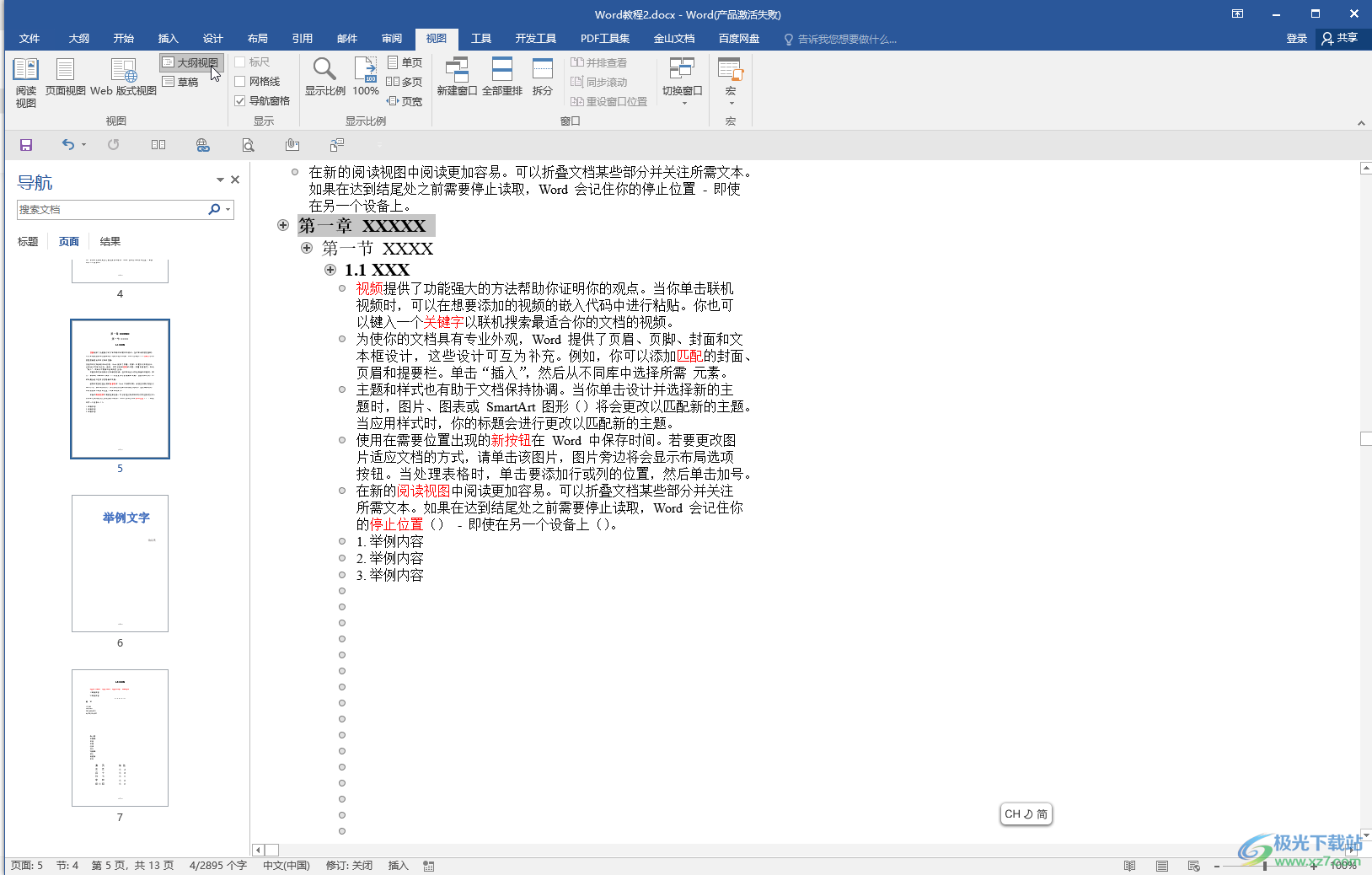
第二步:分別選中一級標題二級標題三級標題設置大綱級別為1級2級3級,然后點擊“關閉大綱視圖”回到普通視圖;
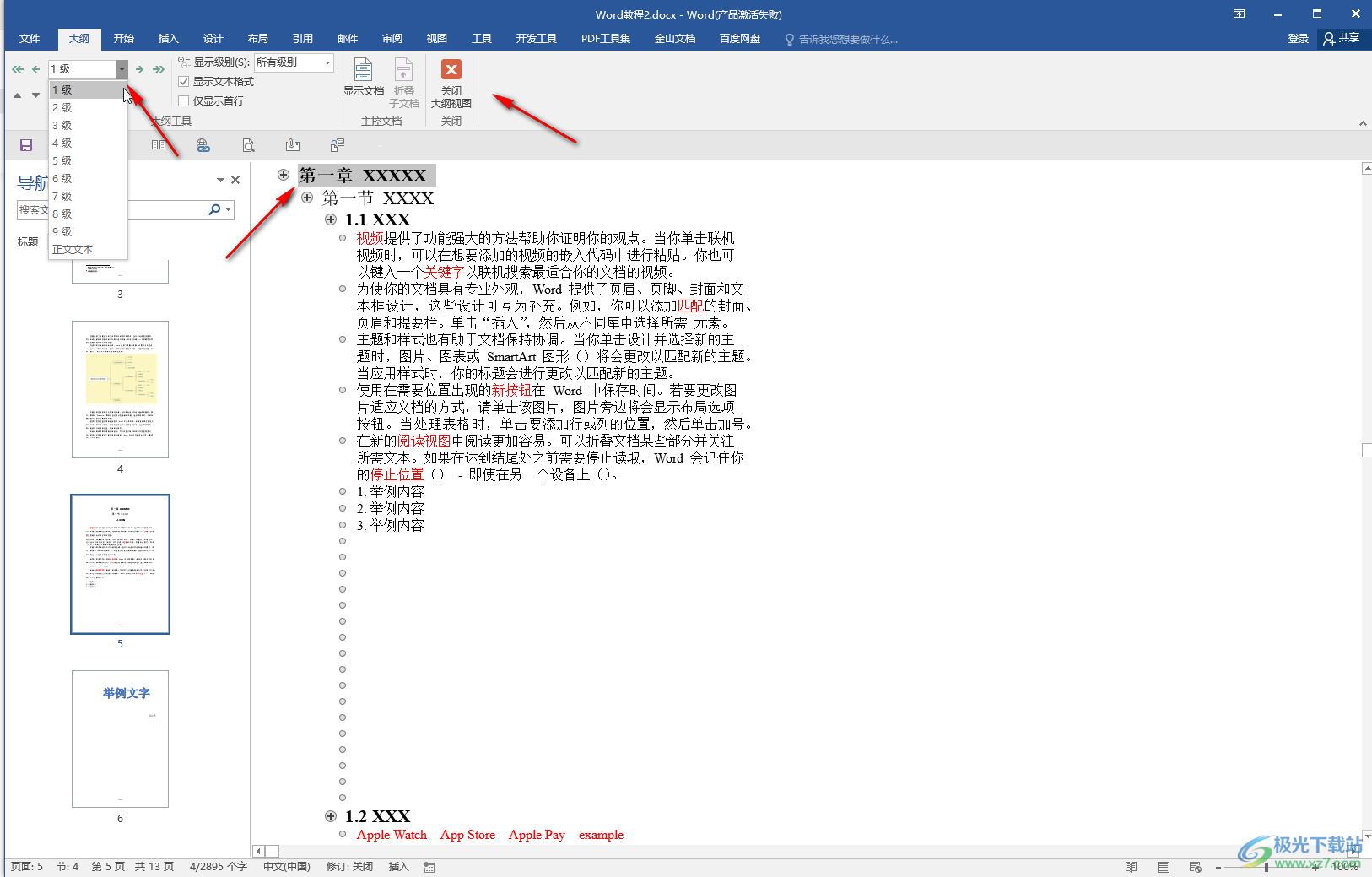
第三步:定位到需要插入目錄的地方,在“引用”選項卡中點擊“目錄”——“自定義目錄”;

第四步:在彈出的窗口中點擊設置想要的顯示級別,自己設置了幾個大綱級別就設置為幾,然后取消勾選“使用超鏈接而不使用頁碼”并確定;
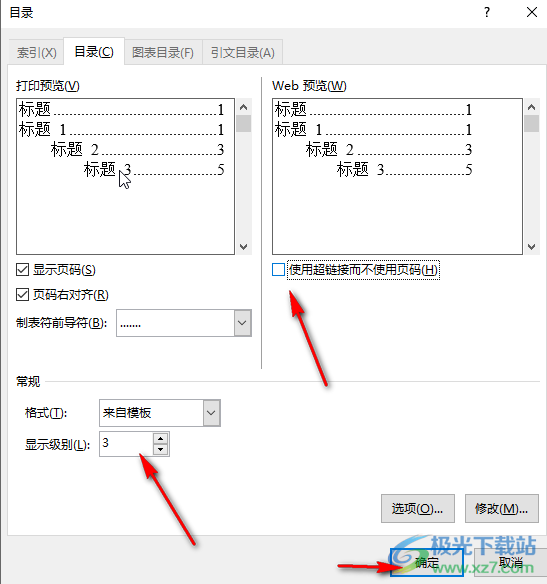
第五步:插入目錄后在“開始”選項卡中點擊“樣式”欄右下角的小圖標,滑動找到“目錄1目錄2目錄3”,分別點擊右側的下拉箭頭后修改想要的目錄樣式效果,后續更新整個目錄時就不會更改目錄的樣式效果了。
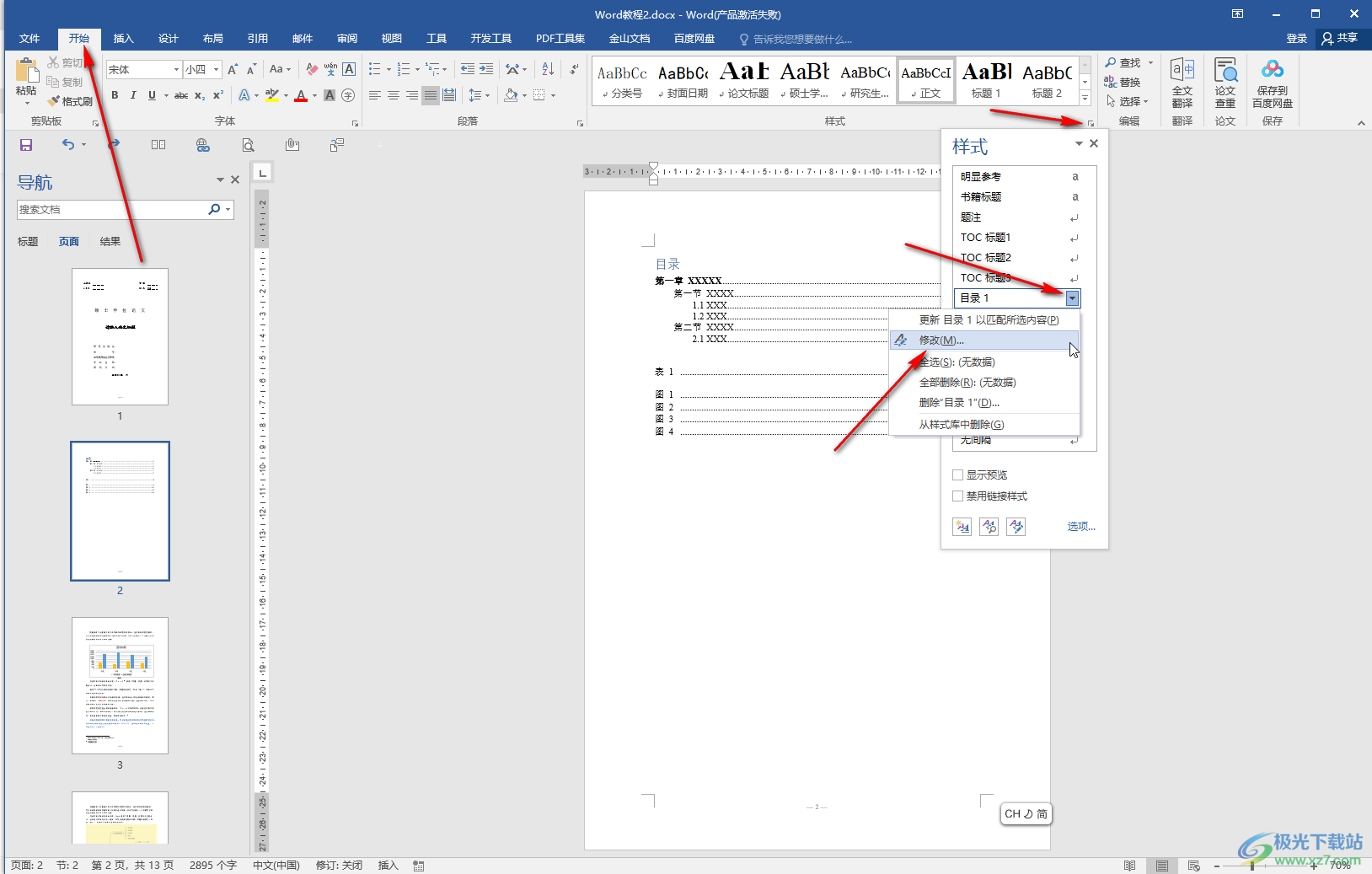
以上就是Word文檔中更新整個目錄且保持目錄格式不變的方法教程的全部內容了。上面的操作步驟都是非常簡單的,小伙伴們可以打開自己的軟件后一起動手操作起來。

大小:60.68 MB版本:1.1.2.0環境:WinAll, WinXP, Win7
- 進入下載
相關推薦
相關下載
熱門閱覽
- 1百度網盤分享密碼暴力破解方法,怎么破解百度網盤加密鏈接
- 2keyshot6破解安裝步驟-keyshot6破解安裝教程
- 3apktool手機版使用教程-apktool使用方法
- 4mac版steam怎么設置中文 steam mac版設置中文教程
- 5抖音推薦怎么設置頁面?抖音推薦界面重新設置教程
- 6電腦怎么開啟VT 如何開啟VT的詳細教程!
- 7掌上英雄聯盟怎么注銷賬號?掌上英雄聯盟怎么退出登錄
- 8rar文件怎么打開?如何打開rar格式文件
- 9掌上wegame怎么查別人戰績?掌上wegame怎么看別人英雄聯盟戰績
- 10qq郵箱格式怎么寫?qq郵箱格式是什么樣的以及注冊英文郵箱的方法
- 11怎么安裝會聲會影x7?會聲會影x7安裝教程
- 12Word文檔中輕松實現兩行對齊?word文檔兩行文字怎么對齊?
網友評論